Azure Performance Diagnostics VM-extensie voor Windows
Azure Performance Diagnostics VM-extensie helpt bij het verzamelen van diagnostische prestatiegegevens van Windows-VM's. De extensie voert een analyse uit en biedt een rapport met bevindingen en aanbevelingen om prestatieproblemen op de virtuele machine te identificeren en op te lossen. Met deze extensie installeert u een hulpprogramma voor probleemoplossing met de naam PerfInsights.
Opmerking
Als u diagnostische gegevens wilt uitvoeren op uw VM vanuit de Azure Portal voor niet-klassieke VM's, wordt u aangeraden de nieuwe ervaring te gebruiken. Zie Prestatiediagnose voor virtuele Azure-machines voor meer informatie.
Voorwaarden
Deze extensie kan worden geïnstalleerd op:
- Windows Server 2019
- Windows Server 2016
- Windows Server 2012 R2
- Windows Server 2012
- Windows Server 2008 R2
- Windows 10
- Windows 8.1
- Windows 8
Extensieschema
In de volgende JSON ziet u het schema voor azure Performance Diagnostics VM-extensie. Deze extensie vereist de naam en sleutel voor een opslagaccount om de diagnostische uitvoer en het rapport op te slaan. Deze waarden zijn gevoelig. De sleutel van het opslagaccount moet worden opgeslagen in een beveiligde instellingsconfiguratie. Met azure VM-extensie beveiligde instellingsgegevens worden versleuteld en worden alleen ontsleuteld op de virtuele doelmachine. Houd er rekening mee dat storageAccountName en storageAccountKey hoofdlettergevoelig zijn. Andere vereiste parameters worden vermeld in de volgende sectie.
{
"name": "[concat(parameters('vmName'),'/AzurePerformanceDiagnostics')]",
"type": "Microsoft.Compute/virtualMachines/extensions",
"location": "[parameters('location')]",
"apiVersion": "2015-06-15",
"properties": {
"publisher": "Microsoft.Azure.Performance.Diagnostics",
"type": "AzurePerformanceDiagnostics",
"typeHandlerVersion": "1.0",
"autoUpgradeMinorVersion": true,
"settings": {
"storageAccountName": "[parameters('storageAccountName')]",
"performanceScenario": "[parameters('performanceScenario')]",
"traceDurationInSeconds": "[parameter('traceDurationInSeconds')]",
"perfCounterTrace": "[parameters('perfCounterTrace')]",
"networkTrace": "[parameters('networkTrace')]",
"xperfTrace": "[parameters('xperfTrace')]",
"storPortTrace": "[parameters('storPortTrace')]",
"srNumber": "[parameters('srNumber')]",
"requestTimeUtc": "[parameters('requestTimeUtc')]",
"resourceId": "[resourceId('Microsoft.Compute/virtualMachines', parameters('vmName'))]"
},
"protectedSettings": {
"storageAccountKey": "[parameters('storageAccountKey')]"
}
}
}
Eigenschapswaarden
| Naam | Waarde/voorbeeld | Beschrijving |
|---|---|---|
| apiVersion | 2015-06-15 | De versie van de API. |
| Publisher | Microsoft.Azure.Performance.Diagnostics | De naamruimte van de uitgever voor de extensie. |
| Type | AzurePerformanceDiagnostics | Het type van de VM-extensie. |
| typeHandlerVersion | 1.0 | De versie van de extensie-handler. |
| performanceScenario | Basic | Het prestatiescenario waarvoor gegevens moeten worden vastgelegd. Geldige waarden zijn: basic, vmslow, azurefiles en custom. |
| traceDurationInSeconds | 300 | De duur van de traceringen, als een van de traceringsopties is geselecteerd. |
| perfCounterTrace | P | Optie voor het inschakelen van prestatiemeteritemstracering. Geldige waarden zijn p of lege waarde. Als u deze tracering niet wilt vastleggen, laat u de waarde leeg. |
| networkTrace | N | Optie voor het inschakelen van netwerktracering. Geldige waarden zijn n of lege waarden. Als u deze tracering niet wilt vastleggen, laat u de waarde leeg. |
| xperfTrace | X | Optie voor het inschakelen van XPerf-tracering. Geldige waarden zijn x of lege waarde. Als u deze tracering niet wilt vastleggen, laat u de waarde leeg. |
| storPortTrace | s | Optie voor het inschakelen van StorPort Trace. Geldige waarden zijn s of lege waarden. Als u deze tracering niet wilt vastleggen, laat u de waarde leeg. |
| srNumber | 123452016365929 | Het ondersteuningsticketnummer, indien beschikbaar. Laat de waarde leeg als u deze niet hebt. |
| requestTimeUtc | 2017-09-28T22:08:53.736Z | Huidige datum/tijd in UTC. Als u de portal gebruikt om deze extensie te installeren, hoeft u deze waarde niet op te geven. |
| Resourceid | /subscriptions/{subscriptionId}/resourceGroups/{resourceGroupName}/providers/{resourceProviderNamespace}/{resourceType}/{resourceName} | De unieke id van een VM. |
| storageAccountName | mystorageaccount | De naam van het opslagaccount voor het opslaan van de diagnostische logboeken en resultaten. |
| storageAccountKey | lDuVvxuZB28NNP... hAiRF3voADxLBTcc== | De sleutel voor het opslagaccount. |
De extensie installeren
Volg deze instructies om de extensie te installeren op virtuele Windows-machines:
Meld u aan bij Azure Portal.
Selecteer de virtuele machine waarop u deze extensie wilt installeren.
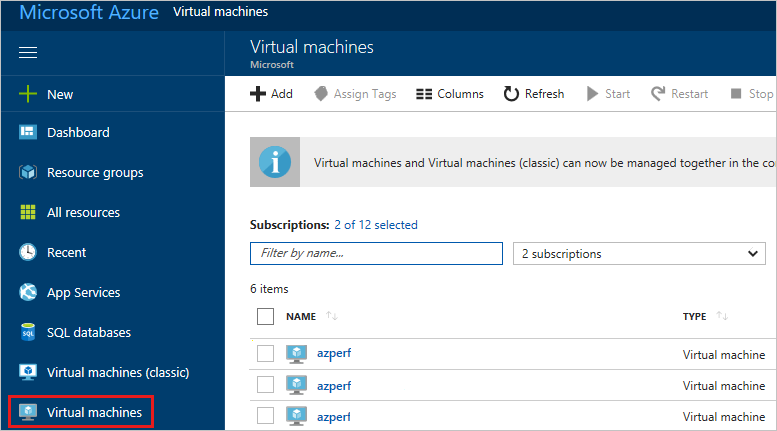
Selecteer de blade Extensies en toepassingen en selecteer Toevoegen.
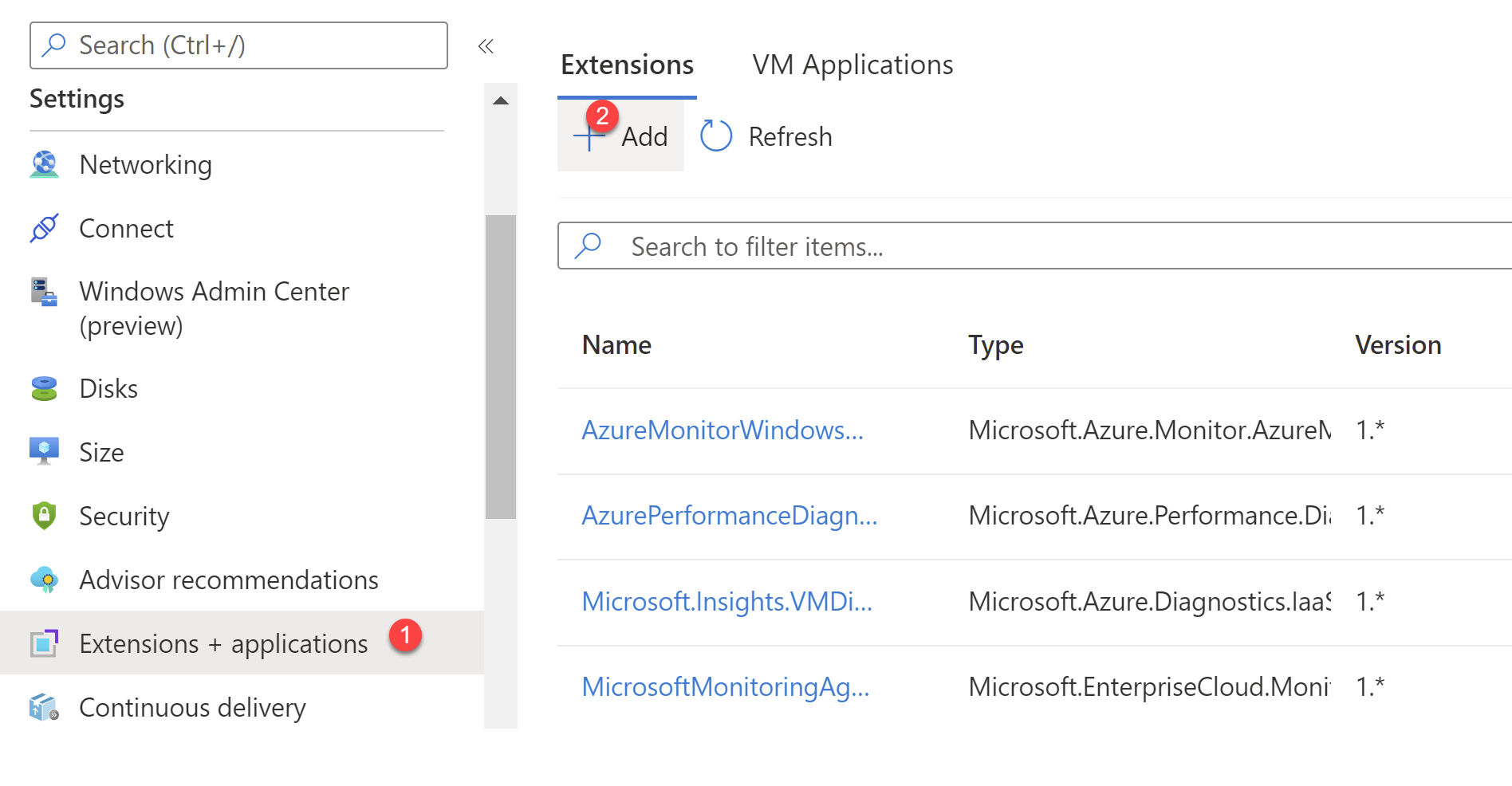
Search voor Azure Performance Diagnostics, klikt u op de extensie, bekijkt u de voorwaarden en selecteert u Volgende.
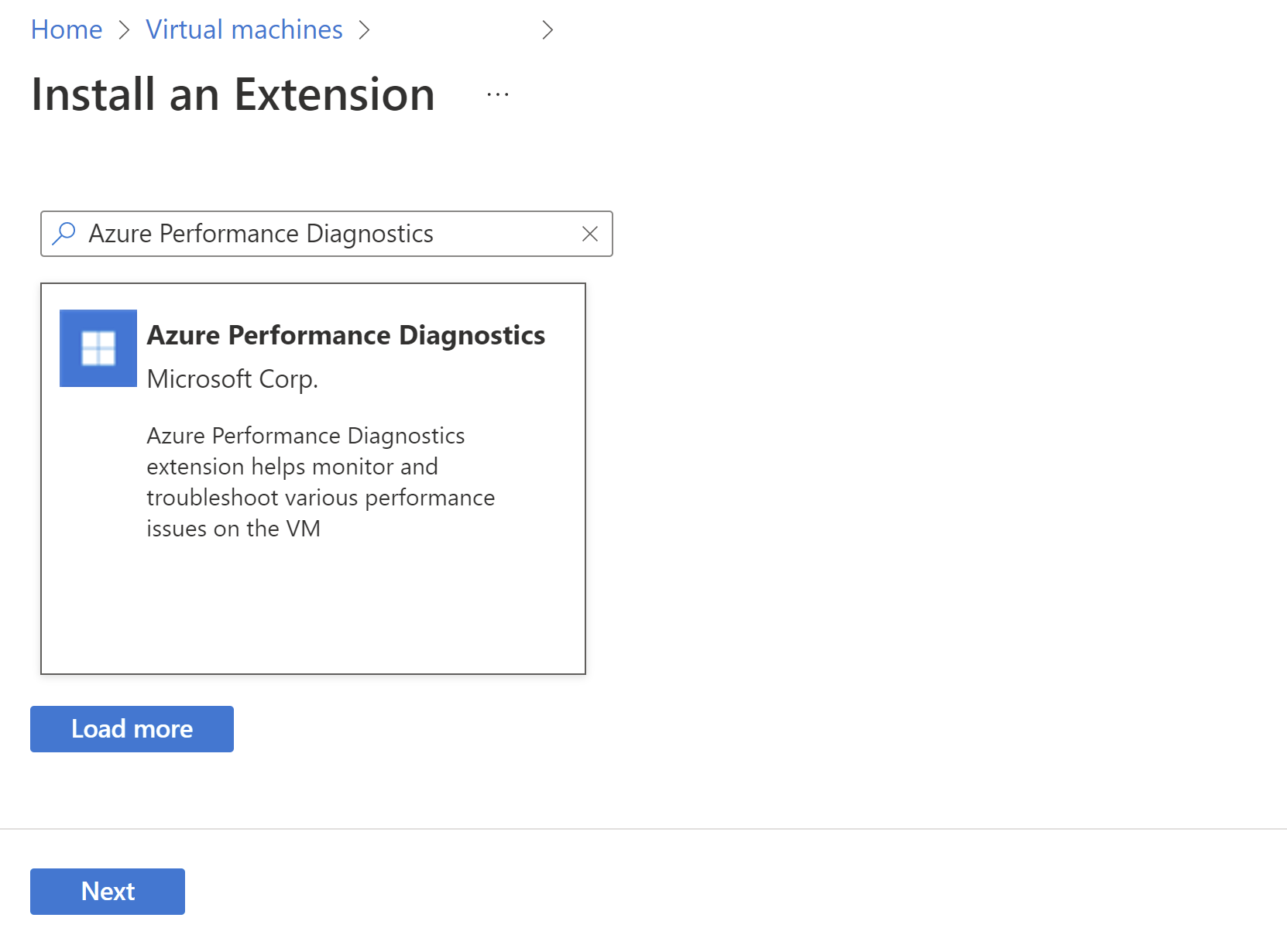
Geef de parameterwaarden voor de installatie op en installeer vervolgens de extensie. Zie PerfInsights gebruiken voor meer informatie over ondersteunde scenario's.
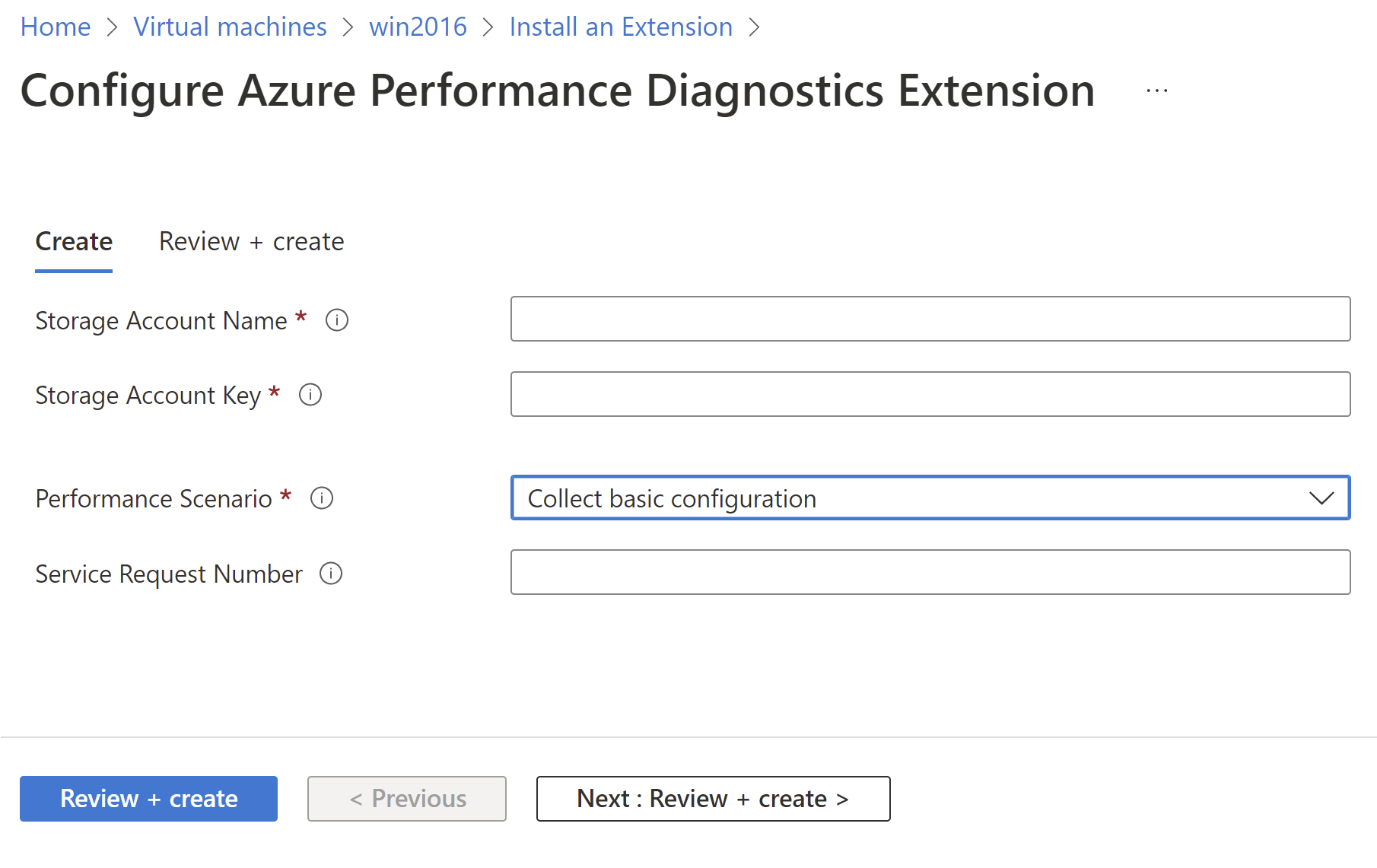
Wanneer de installatie is geslaagd, wordt in de status van de extensie Inrichting geslaagd weergegeven.

Opmerking
De extensie wordt uitgevoerd wanneer de inrichting is voltooid. Het duurt twee minuten of minder om het basisscenario te voltooien. Voor andere scenario's wordt de duur uitgevoerd die is opgegeven tijdens de installatie.
De extensie verwijderen
Voer de volgende stappen uit om de extensie van een virtuele machine te verwijderen:
Meld u aan bij de Azure Portal, selecteer de virtuele machine waaruit u deze extensie wilt verwijderen en selecteer vervolgens de blade Extensies en toepassingen.
Selecteer de extensie prestatiediagnose en selecteer vervolgens Verwijderen.

Sjabloonimplementatie
Extensies van virtuele Azure-machines kunnen worden geïmplementeerd met Azure Resource Manager-sjablonen. Het JSON-schema dat in de vorige sectie is beschreven, kan worden gebruikt in een Azure Resource Manager-sjabloon. Hiermee wordt de Azure Performance Diagnostics VM-extensie uitgevoerd tijdens een implementatie van een Azure Resource Manager-sjabloon. Hier volgt een voorbeeldsjabloon:
{
"$schema": "https://schema.management.azure.com/schemas/2015-01-01/deploymentTemplate.json#",
"contentVersion": "1.0.0.0",
"parameters": {
"vmName": {
"type": "string",
"defaultValue": "yourVMName"
},
"location": {
"type": "string",
"defaultValue": "southcentralus"
},
"storageAccountName": {
"type": "securestring",
"defaultValue": "yourStorageAccount"
},
"storageAccountKey": {
"type": "securestring",
"defaultValue": "yourStorageAccountKey"
},
"performanceScenario": {
"type": "string",
"defaultValue": "basic"
},
"srNumber": {
"type": "string",
"defaultValue": ""
},
"traceDurationInSeconds": {
"type": "int",
"defaultValue": 300
},
"perfCounterTrace": {
"type": "string",
"defaultValue": "p"
},
"networkTrace": {
"type": "string",
"defaultValue": ""
},
"xperfTrace": {
"type": "string",
"defaultValue": ""
},
"storPortTrace": {
"type": "string",
"defaultValue": ""
},
"requestTimeUtc": {
"type": "string",
"defaultValue": "10/2/2017 11:06:00 PM"
}
},
"resources": [
{
"name": "[concat(parameters('vmName'),'/AzurePerformanceDiagnostics')]",
"type": "Microsoft.Compute/virtualMachines/extensions",
"location": "[parameters('location')]",
"apiVersion": "2015-06-15",
"properties": {
"publisher": "Microsoft.Azure.Performance.Diagnostics",
"type": "AzurePerformanceDiagnostics",
"typeHandlerVersion": "1.0",
"autoUpgradeMinorVersion": true,
"settings": {
"storageAccountName": "[parameters('storageAccountName')]",
"performanceScenario": "[parameters('performanceScenario')]",
"traceDurationInSeconds": "[parameters('traceDurationInSeconds')]",
"perfCounterTrace": "[parameters('perfCounterTrace')]",
"networkTrace": "[parameters('networkTrace')]",
"xperfTrace": "[parameters('xperfTrace')]",
"storPortTrace": "[parameters('storPortTrace')]",
"srNumber": "[parameters('srNumber')]",
"requestTimeUtc": "[parameters('requestTimeUtc')]",
"resourceId": "[resourceId('Microsoft.Compute/virtualMachines', parameters('vmName'))]"
},
"protectedSettings": {
"storageAccountKey": "[parameters('storageAccountKey')]"
}
}
}
]
}
PowerShell-implementatie
De Set-AzVMExtension opdracht kan worden gebruikt om de Azure Performance Diagnostics VM-extensie te implementeren op een bestaande virtuele machine.
$PublicSettings = @{ "storageAccountName"="mystorageaccount";"performanceScenario"="basic";"traceDurationInSeconds"=300;"perfCounterTrace"="p";"networkTrace"="";"xperfTrace"="";"storPortTrace"="";"srNumber"="";"requestTimeUtc"="2017-09-28T22:08:53.736Z";"resourceId"="VMResourceId" }
$ProtectedSettings = @{"storageAccountKey"="mystoragekey" }
Set-AzVMExtension -ExtensionName "AzurePerformanceDiagnostics" `
-ResourceGroupName "myResourceGroup" `
-VMName "myVM" `
-Publisher "Microsoft.Azure.Performance.Diagnostics" `
-ExtensionType "AzurePerformanceDiagnostics" `
-TypeHandlerVersion 1.0 `
-Settings $PublicSettings `
-ProtectedSettings $ProtectedSettings `
-Location WestUS
Informatie over de vastgelegde gegevens
Het hulpprogramma PerfInsights verzamelt verschillende logboeken, configuratie en diagnostische gegevens, afhankelijk van het geselecteerde scenario. Zie de PerfInsights-documentatie voor meer informatie.
De resultaten weergeven en delen
Uitvoer van de extensie is te vinden in een zip-bestand dat is geüpload naar het opslagaccount dat is opgegeven tijdens de installatie en gedurende 30 dagen wordt gedeeld met behulp van Shared Access Signatures (SAS). Dit zip-bestand bevat diagnostische logboeken en een rapport met bevindingen en aanbevelingen. Een SAS-koppeling naar het zip-uitvoerbestand vindt u in een tekstbestand met de naam zipfilename_saslink.txt in de map C:\Packages\Plugins\Microsoft.Azure.Performance.Diagnostics.AzurePerformanceDiagnostics\<version>. Iedereen die deze koppeling heeft, kan het zip-bestand downloaden.
Om de ondersteuningstechnicus te helpen bij het werken aan uw ondersteuningsticket, kan Microsoft deze SAS-koppeling gebruiken om de diagnostische gegevens te downloaden.
Als u het rapport wilt weergeven, pakt u het zip-bestand uit en opent u het bestand PerfInsights Report.html .
U moet het zip-bestand ook rechtstreeks vanuit de portal kunnen downloaden door de extensie te selecteren.
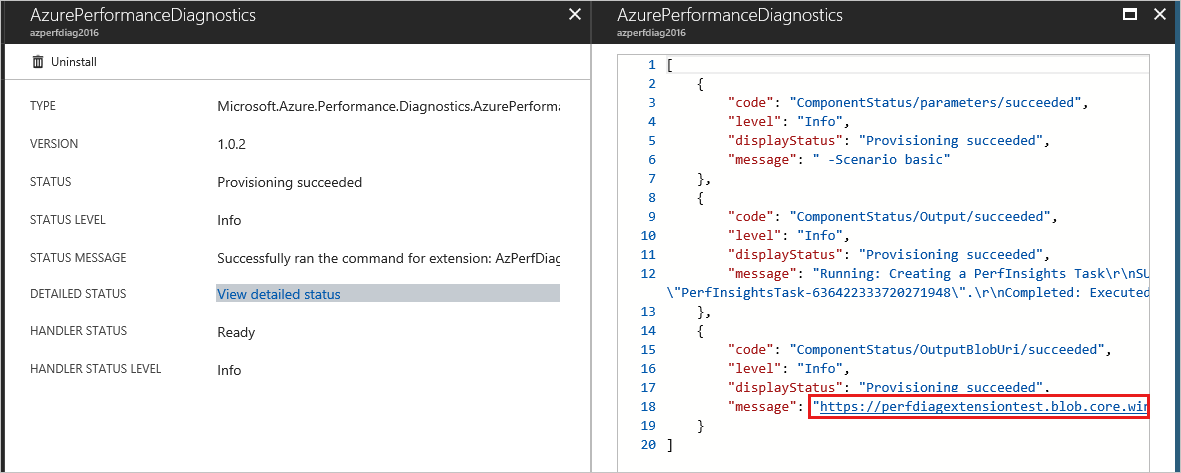
Opmerking
De SAS-koppeling die in de portal wordt weergegeven, werkt soms mogelijk niet. Dit kan worden veroorzaakt door een onjuiste URL tijdens de coderings- en decoderingsbewerkingen. In plaats daarvan kunt u de koppeling rechtstreeks vanuit het bestand *_saslink.txt van de VM ophalen.
Problemen oplossen en ondersteuning
De implementatiestatus van de extensie (in het systeemvak) kan 'Implementatie wordt uitgevoerd' weergeven, ook al is de extensie ingericht.
Dit probleem kan veilig worden genegeerd, zolang de extensiestatus aangeeft dat de extensie is ingericht.
U kunt enkele problemen tijdens de installatie oplossen met behulp van de extensielogboeken. Uitvoer van extensieuitvoering wordt vastgelegd in bestanden in de volgende map:
C:\WindowsAzure\Logs\Plugins\Microsoft.Azure.Performance.Diagnostics.AzurePerformanceDiagnostics\<version>
Contacteer ons voor hulp
Als u vragen hebt of hulp nodig hebt, maak een ondersteuningsaanvraag of vraag de Azure-communityondersteuning. U kunt ook productfeedback verzenden naar de Feedback-community van Azure.
Feedback
Binnenkort beschikbaar: In de loop van 2024 zullen we GitHub-problemen geleidelijk uitfaseren als het feedbackmechanisme voor inhoud en deze vervangen door een nieuw feedbacksysteem. Zie voor meer informatie: https://aka.ms/ContentUserFeedback.
Feedback verzenden en weergeven voor